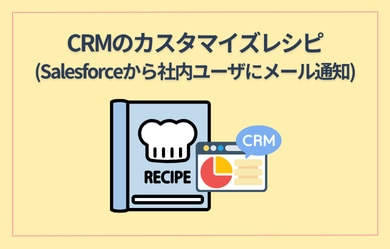
CRMのカスタマイズレシピ(Salesforceから社内ユーザにメール通知)
Salesforce
使いこなせていますか?
事例から学ぶSalesforce活用法
本資料では、以下のような内容を通じて、CRMとMAを活用したマーケティング術を支援します。「なんとなく導入」ではなく、確実に成果へとつなげるためのヒントが詰まった1冊です。
\詳細はこちらをクリック/
toBeマーケティング株式会社では、顧客管理(CRM)に関する現状分析や課題抽出を行う「CRMアセスメント支援」や、CRM導入支援を提供しています。
また、顧客の業務課題に対して、CRMの効果的な活用や業務プロセスの改善、顧客データの整備などを通じて、
Sales Cloud をはじめとするCRMツールの導入・構築をサポートいたします。
⇒ Salesforce CRMサポートサービスの詳細はこちら
さらに、MA(マーケティングオートメーション)ツールとの連携や、
顧客情報の一元管理による営業活動の効率化など、包括的な支援も可能です。
もともとCRMを8年ぐらいカスタマイズしてましたが、ここ数ヶ月はAccount Engagement (旧 Pardot)の機能を習得中です。
今日は簡単にできそうなAccount Engagementカスタマイズレシピをご紹介します。
Account Engagement (旧 Pardot)とSalesforceの機能について
まずはAccount Engagement (旧 Pardot)とSalesforceの機能についておさらいです。 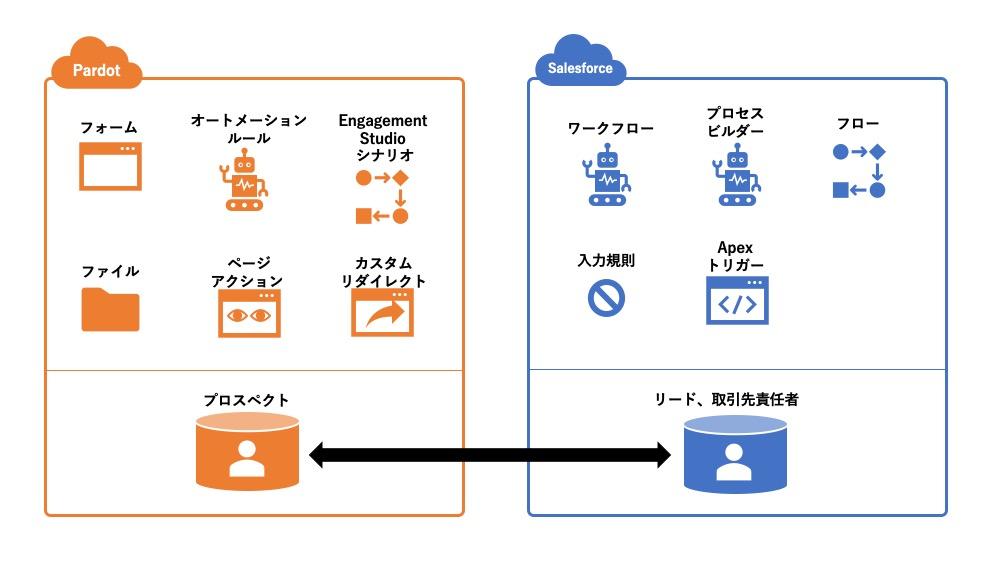 Account Engagement (旧 Pardot)とSalesforceには、それぞれに自動化の機能があります。 Account Engagement (旧 Pardot)では主にフォーム登録があった場合に社内ユーザに通知をしたり、Salesforceに連携するためにユーザ割り当てするといったアクションを設定します。 その他にも、特定のページを見た場合のページアクションや、ファイルをダウンロードしたり、Account Engagement (旧 Pardot)から発行したリンクをクリックした際のカスタムリダイレクトという機能を使ってアクションを指定できます。
Account Engagement (旧 Pardot)とSalesforceには、それぞれに自動化の機能があります。 Account Engagement (旧 Pardot)では主にフォーム登録があった場合に社内ユーザに通知をしたり、Salesforceに連携するためにユーザ割り当てするといったアクションを設定します。 その他にも、特定のページを見た場合のページアクションや、ファイルをダウンロードしたり、Account Engagement (旧 Pardot)から発行したリンクをクリックした際のカスタムリダイレクトという機能を使ってアクションを指定できます。
Salesforceでは、レコードが保存された場合に適切な値が入力されているかという入力規則や、保存された条件によってメール送信をしたり、Chatter投稿するプロセスビルダー の機能があります。標準機能で実現できないものはApexトリガーというプログラム開発することも可能です。
Account Engagement (旧 Pardot)のアクション
ここでAccount Engagement (旧 Pardot)からSalesforceに対して操作できるアクションを確認しましょう。できることは次の3つです。
- Todo作成
- キャンペーン追加
- 項目値の変更
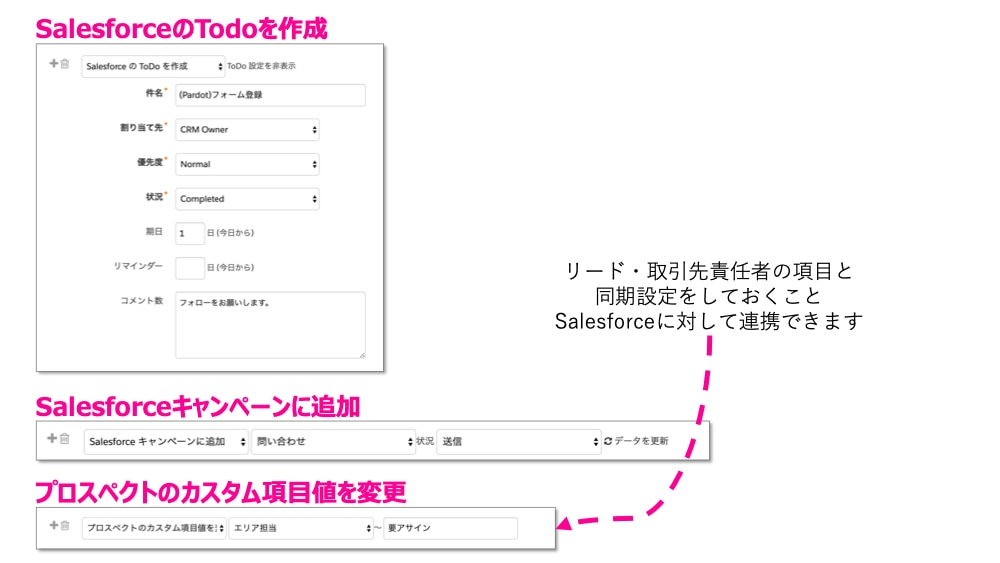 Todoを作成するとSalesforceのリードや取引先責任者のTodoとして作成されます。1つ残念なことはTodoの件名やコメントにプロスペクトが持つ項目の値を差し込みできないことです。(カスタマイズできる未来に期待しましょう)
Todoを作成するとSalesforceのリードや取引先責任者のTodoとして作成されます。1つ残念なことはTodoの件名やコメントにプロスペクトが持つ項目の値を差し込みできないことです。(カスタマイズできる未来に期待しましょう)
他にはキャンペーンに追加したことを条件にSalesforceでのカスタマイズもできそうです。
またSalesforceに保存された場合に、リードや取引先責任者の特定の項目が変化したことを条件にしたメール送信もできそうですね。
プチカスタマイズ
今回はSalesforceから社内ユーザにメール通知するというカスタマイズをご紹介します。
Account Engagement (旧 Pardot)では完了アクションとしてユーザ通知という機能があるのですが、メールの本文はカスタマイズができません。
ここをSalesforceからメール通知できるようにカスタマイズしてみましょう。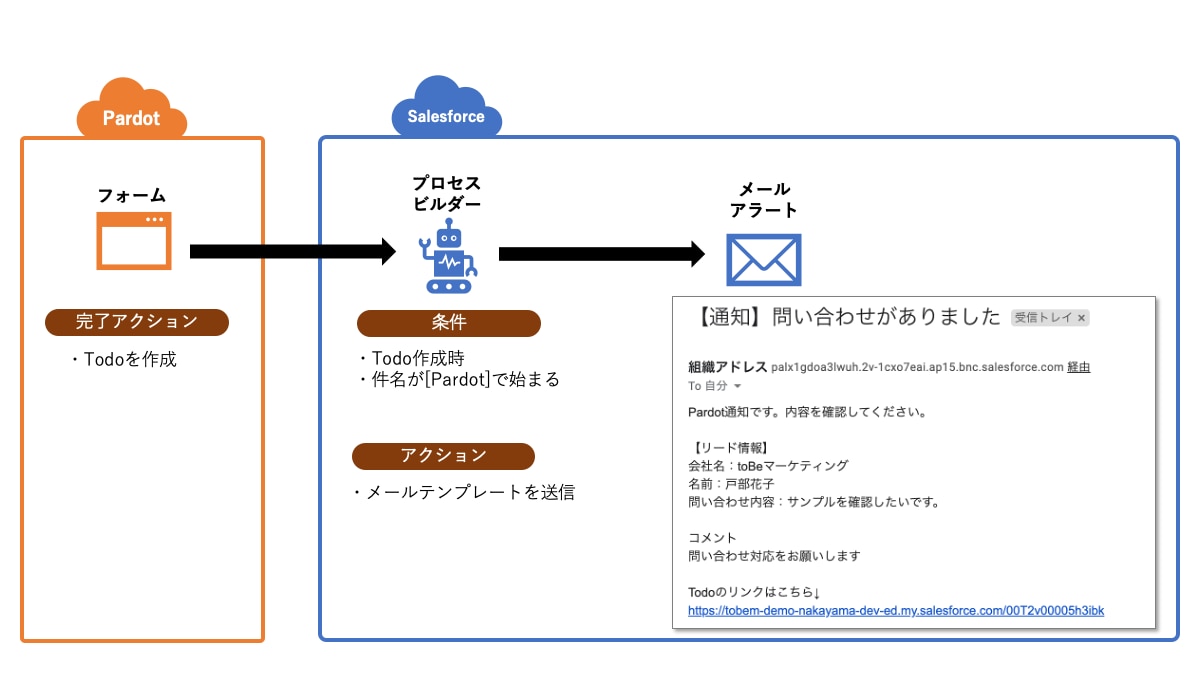
<用意するもの/使う機能>
Account Engagement (旧 Pardot)
┗フォーム
┗完了アクション(SalesforceにTodoを作成)
Salesforce
┗プロセスビルダー
┗メールテンプレート
┗メールアラート
<作り方>
1.Account Engagement (旧 Pardot)のフォームを作成します
こちらのページを参考に作ります。
help:Account Engagement (旧 Pardot) を動画で学ぶ
2.作成したフォームに完了アクションを設定します
SalesforceのTodoを作成したいので、"ユーザに割り当て"or"キューに割り当て"を設定しておきます。
今回はSalesforce側でメール送信する条件を、件名に「[Account Engagement (旧 Pardot)]」から始まるものにしたいので、件名の先頭には[Account Engagement (旧 Pardot)]を追加します。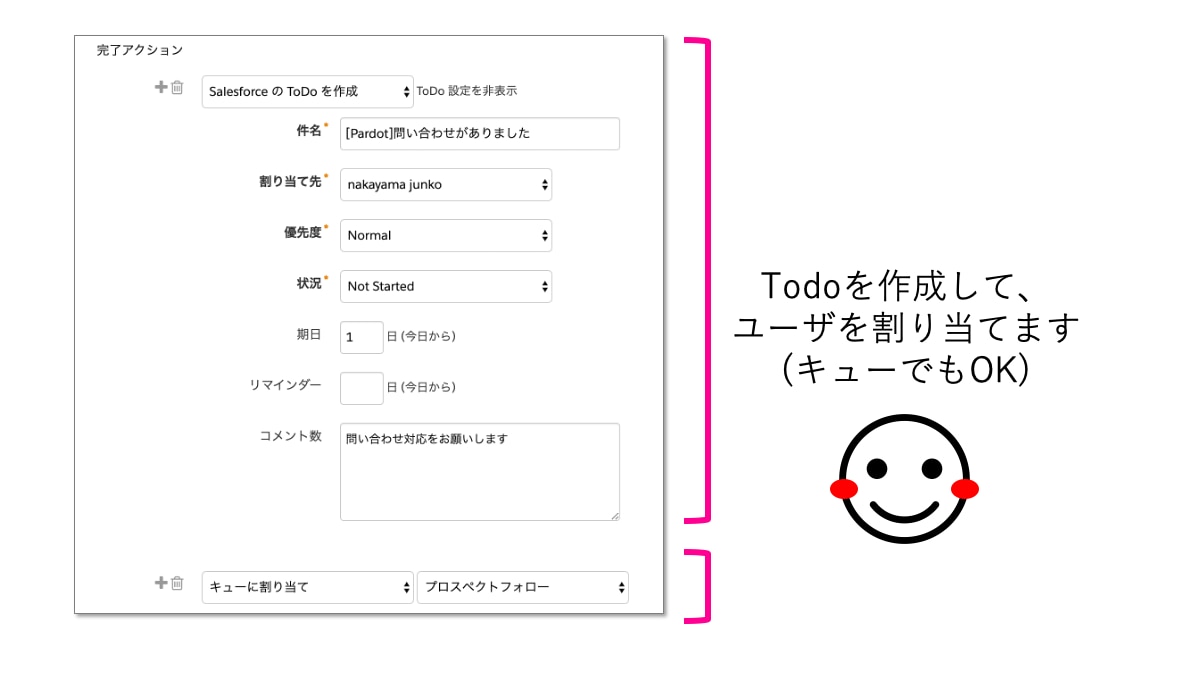
3.Salesforceでメールテンプレートを作成します
今回はリードオブジェクトに作成されることを想像して、リードの項目を差し込み項目を追加します。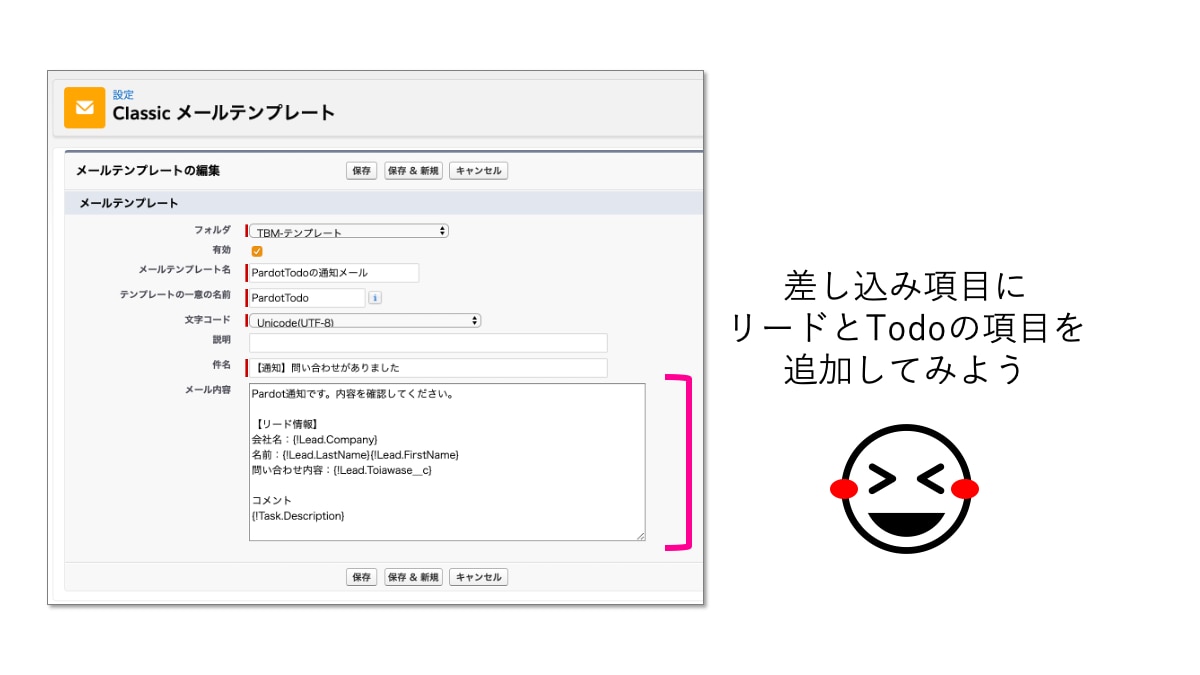
4.Salesforceでメールアラートを作成します
API名を控えておきましょう。このあとのプロセスビルダーの設定で利用します。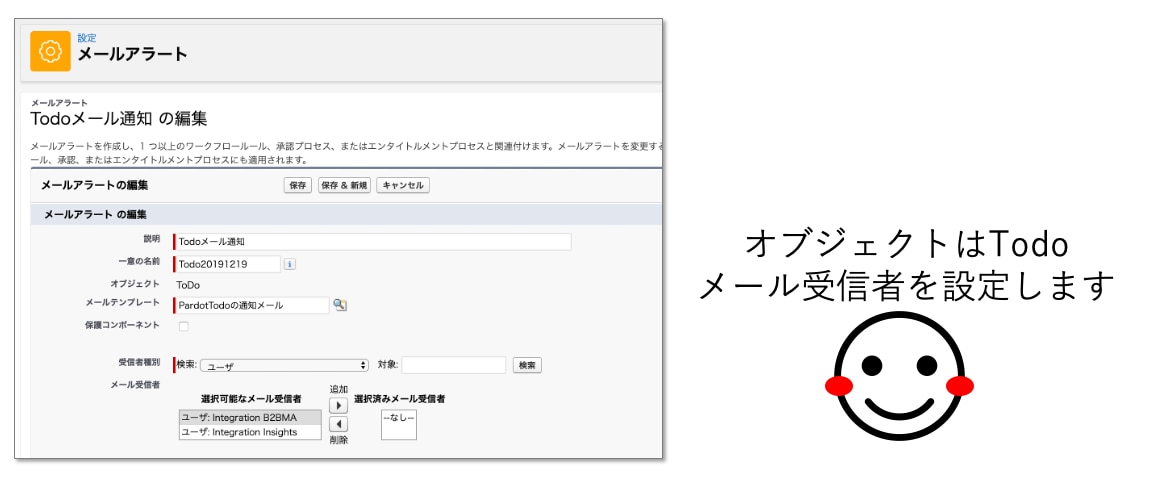
5.Salesforceでプロセスビルダー を作成します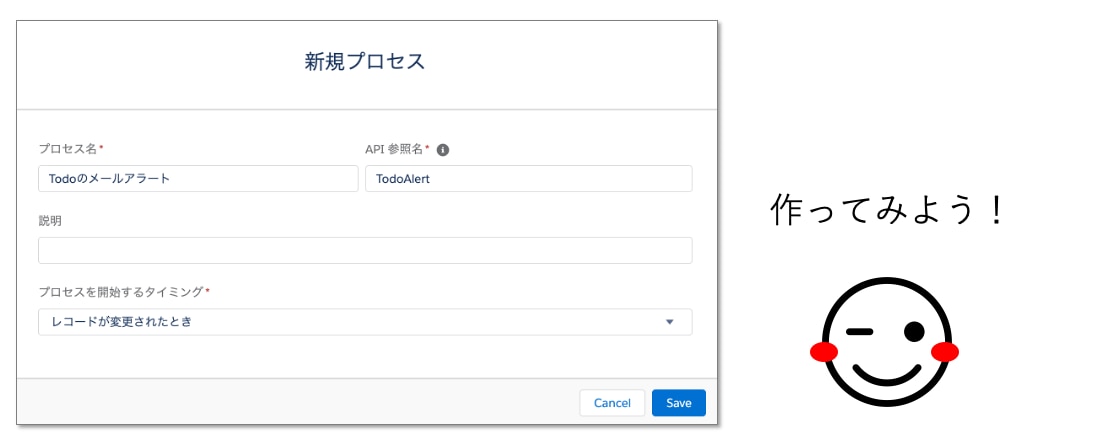
設定箇所が多いですが、ゆっくり見ていきましょう。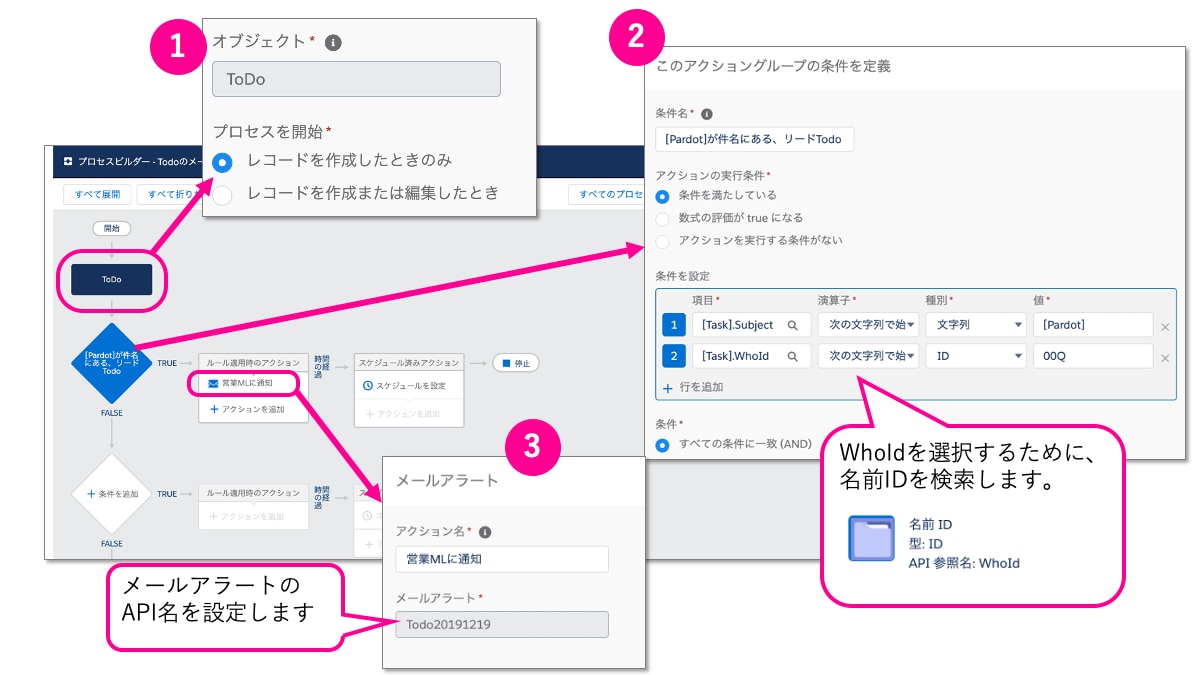
(1)オブジェクトを選択してプロセスを開始するタイミングを指定
Todoオブジェクトが、作成された場合を指定します。
(2)このアクショングループの条件を定義
件名(subject)が、[Account Engagement (旧 Pardot)]で始まるもの 且つ
名前ID(whoId)が、00Q で始まるもの に設定しましょう。
IDの先頭3桁をみると、どのオブジェクトか判定することができます。
リードは00Q。取引先責任者の場合は003になります。
help:標準項目レコード ID プレフィックスデコーダ
(3)アクションを選択して定義
メールアラートを設定します。ここでメールアラートのAPI名を設定します。一部入力すると選択肢が表示されるので、選択肢から選ぶようにしましょう。
作成したら有効化するのを忘れないでください。
今回はTodoの件名が[Account Engagement (旧 Pardot)]で始まるもの、という条件にしてみましたが、
Todoレコードの作成者がAccount Engagement (旧 Pardot)コネクターユーザの場合、という条件でもよさそうですね。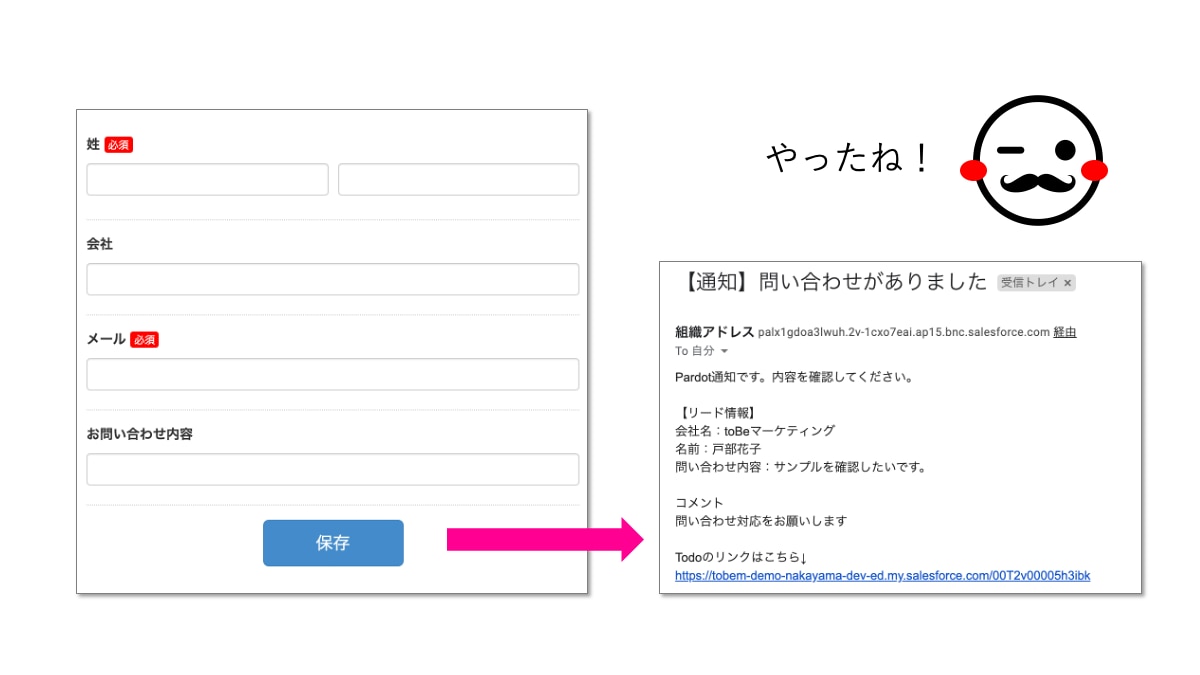
Salesforce
使いこなせていますか?
事例から学ぶSalesforce活用法
本資料では、以下のような内容を通じて、CRMとMAを活用したマーケティング術を支援します。「なんとなく導入」ではなく、確実に成果へとつなげるためのヒントが詰まった1冊です。
\詳細はこちらをクリック/










